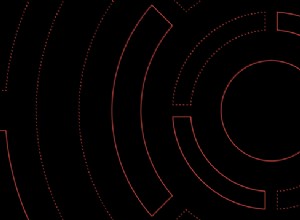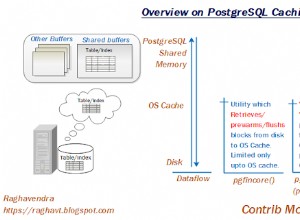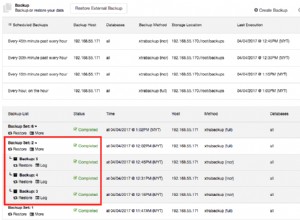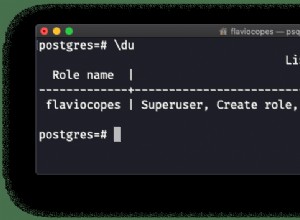Importación de base de datos
1. Inicie sesión en su cPanel
2. Navegue a phpMyAdmin menú.
Puede usar nuestros accesos directos de cPanel en la cuenta de Namecheap para un acceso rápido.
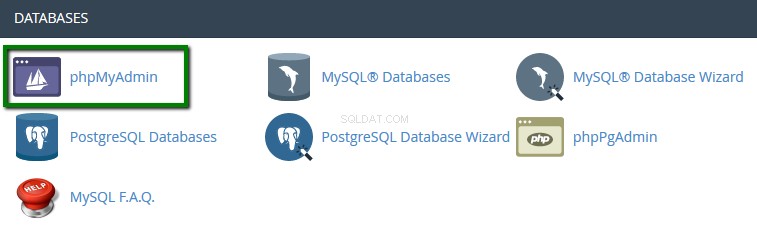
3. Seleccione la base de datos que necesitará importar a:
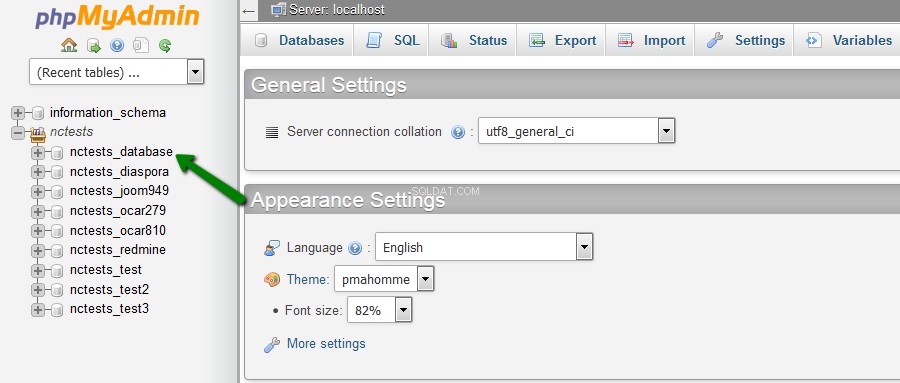
4. En la barra superior, haz clic en la pestaña Importar :

5. Haga clic en Examinar y localice el archivo .sql de su computadora. Una vez hecho esto, haga clic en Ir :
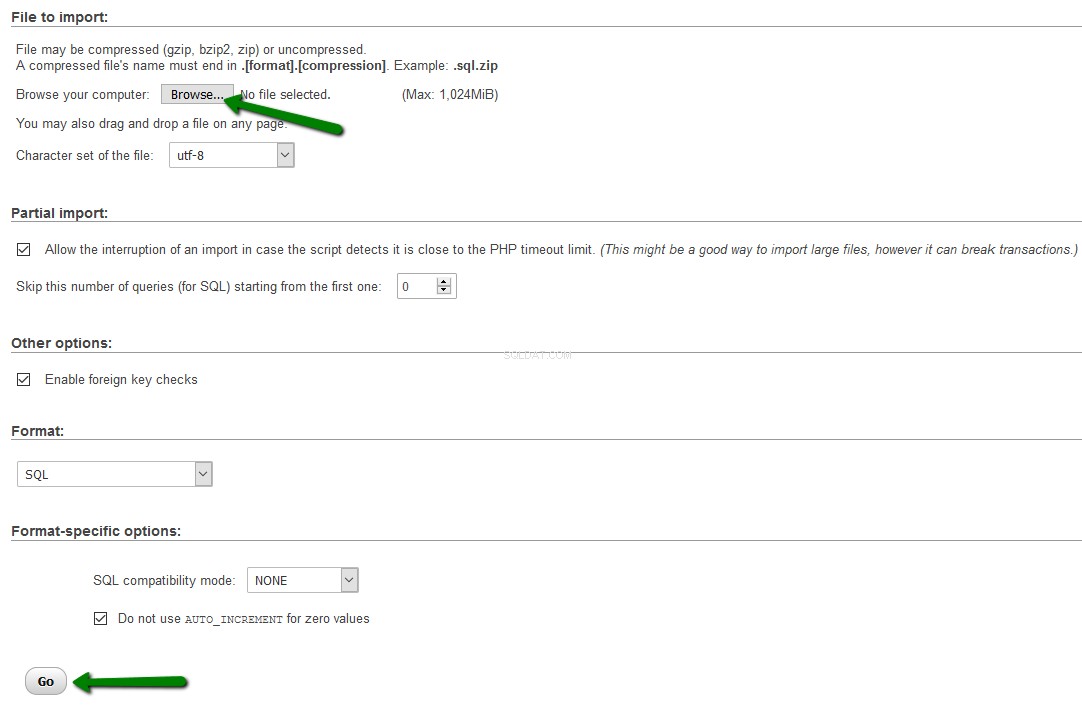
6. Y verá una notificación de que su base de datos fue importada con éxito :
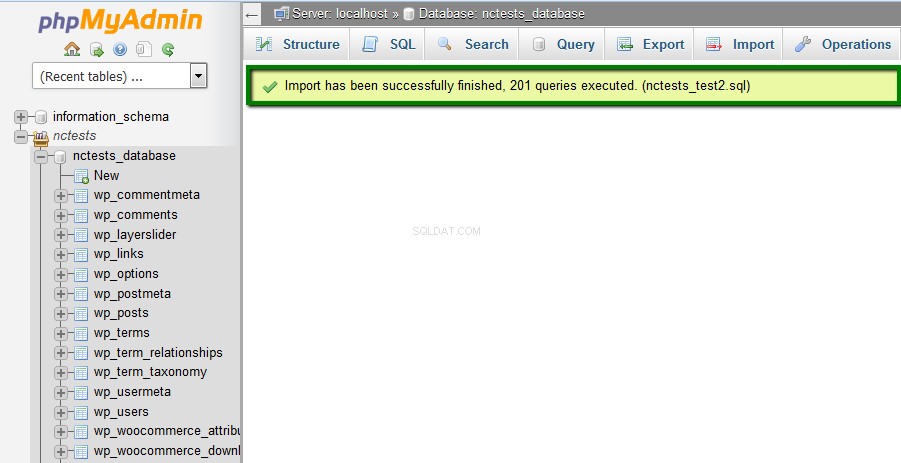
Exportación de base de datos
1. Inicie sesión en su cPanel
2. Vaya a phpMyAdmin menú:
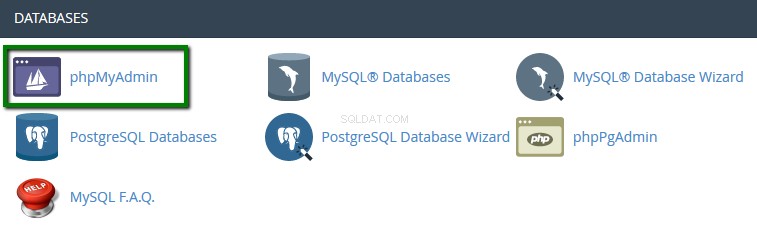
3. Seleccione la base de datos que necesitará importar a:
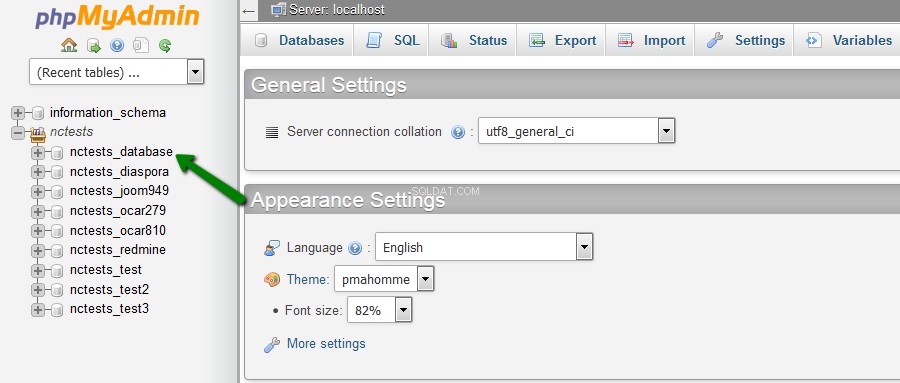
4. Elija las tablas que necesita exportar o haga clic en Marcar todo . Haga clic en Exportar para proceder:
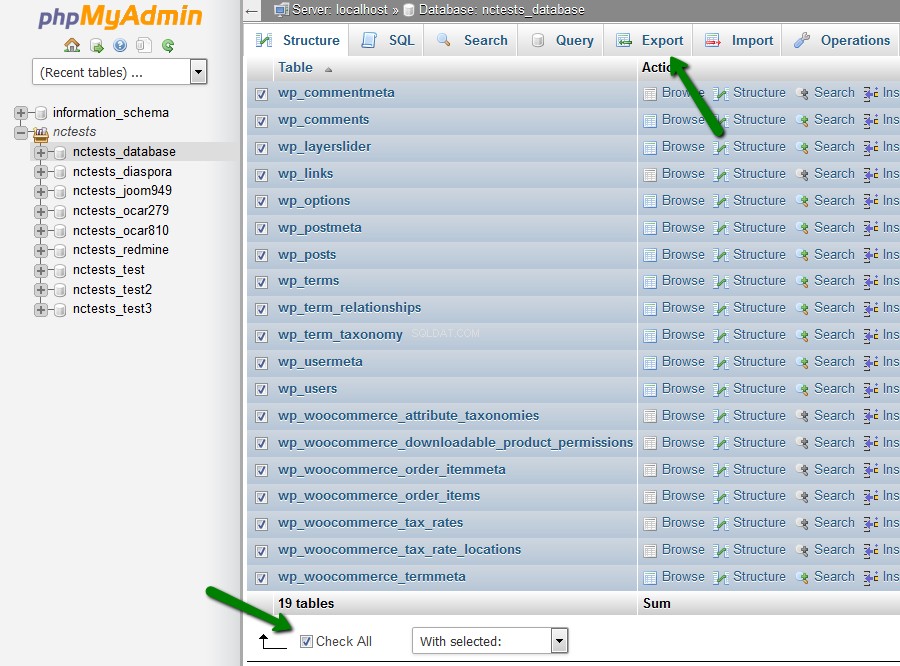
5. Seleccione el archivo requerido del menú desplegable en Formato y haga clic en Ir botón:
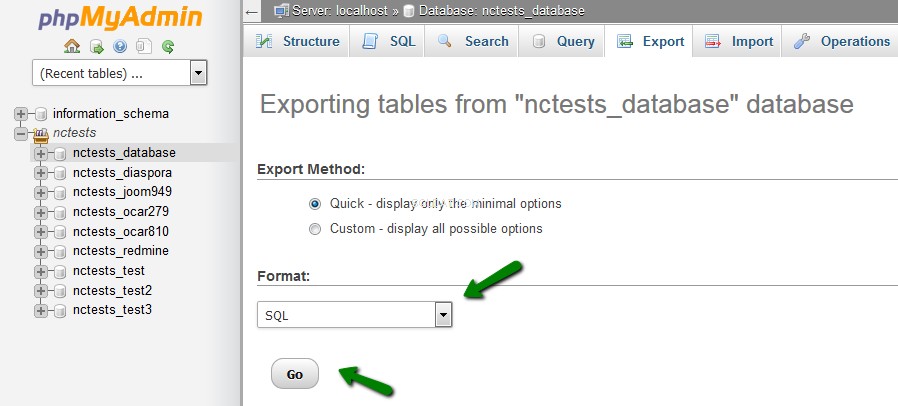
Acceso denegado al crear la base de datos db_name error. ¿Cómo solucionarlo?
Si recibió este mensaje de error, puede resolver el problema siguiendo los siguientes pasos:
1. Abre el volcado de tu base de datos usando cualquier editor de texto en su computadora (por ejemplo, Notepad o WordPad).
2. Busque la línea:CREATE DATABASE db_name (generalmente se puede encontrar al principio) y elimínelo.
*db_name – el nombre de su base de datos:
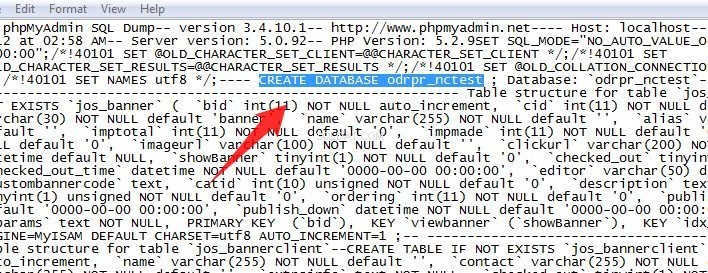
3. Guárdelo e impórtelo siguiendo las instrucciones proporcionadas anteriormente.
¡Eso es todo!
¿Necesita ayuda? Póngase en contacto con nuestro servicio de asistencia